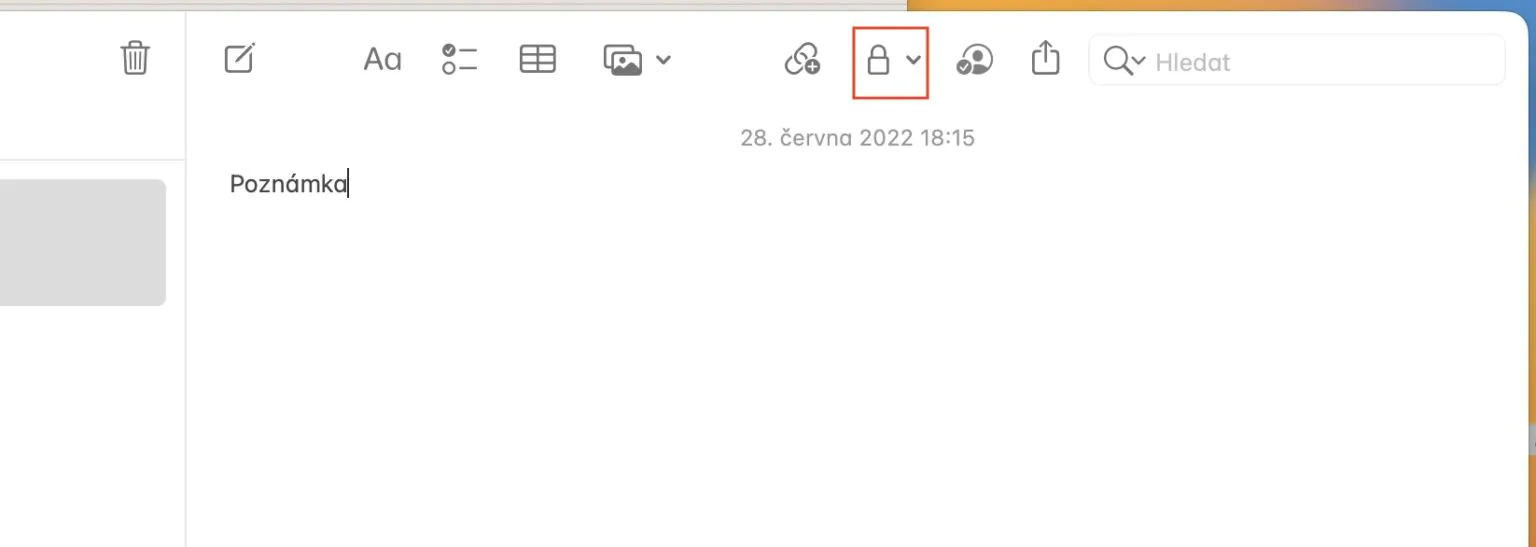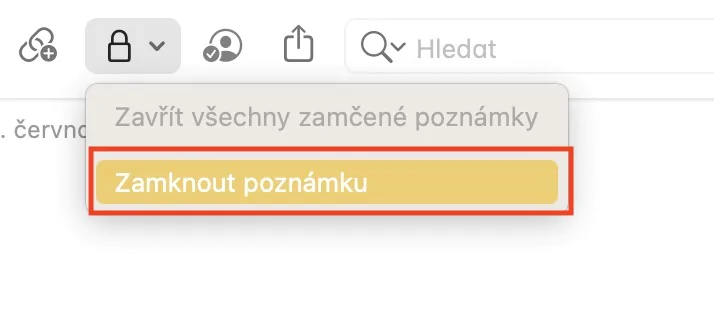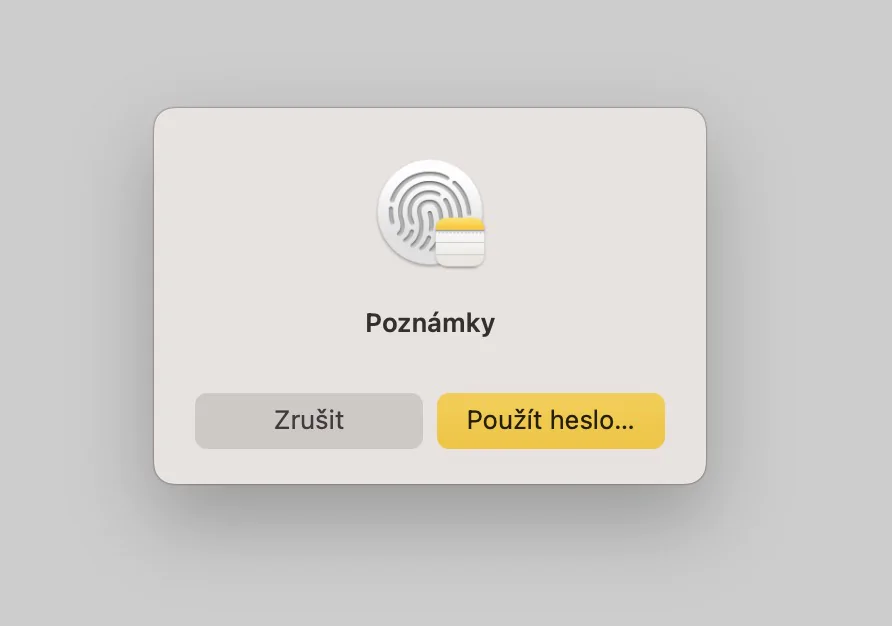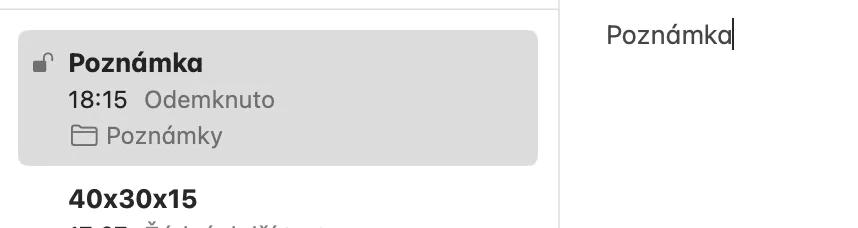Մոտ մեկուկես ամիս առաջ Apple-ն ավանդաբար ներկայացրել է իր օպերացիոն համակարգերի նոր տարբերակները մշակողների կոնֆերանսում։ Մասնավորապես, խոսքը iOS-ի և iPadOS 16-ի, macOS 13 Ventura-ի և watchOS 9-ի մասին է: Այս բոլոր օպերացիոն համակարգերը դեռ հասանելի են բետա տարբերակներով և այդպես կշարունակվեն մի քանի ամիս: Այնուամենայնիվ, նորույթը օրհնված է նշված նոր համակարգերում, ինչը միայն հաստատում է այն փաստը, որ մենք նրանց նվիրված ենք շնորհանդեսից մի քանի շաբաթ անց: Այս հոդվածում մենք կանդրադառնանք անվտանգության 5 նոր առանձնահատկություններին, որոնց կարող եք անհամբեր սպասել:
Դա կարող է լինել ձեզ հետաքրքրում է

Թաքնված և վերջերս ջնջված ալբոմների արգելափակում
Հավանաբար մեզանից յուրաքանչյուրը Լուսանկարներում պահված որոշակի բովանդակություն ունի, որը բացի ձեզանից ոչ ոք չպետք է տեսնի: Մենք կարող ենք այս բովանդակությունը պահել Hidden ալբոմում ավելի երկար ժամանակ, ինչը միանշանակ կօգնի, բայց մյուս կողմից, դեռ հնարավոր է մտնել այս ալբոմ առանց լրացուցիչ ստուգման։ Այնուամենայնիվ, սա փոխվում է macOS 13-ում և այլ նոր համակարգերում, որտեղ Touch ID-ի միջոցով հնարավոր է ակտիվացնել ոչ միայն Hidden ալբոմի, այլև Recently Deleted ալբոմի արգելափակումը։ Mac-ում պարզապես գնացեք Լուսանկարներ, այնուհետև կտտացրեք վերևի տողում Լուսանկարներ → Կարգավորումներ… → Ընդհանուր, որտեղ ներքեւ ակտիվացնել Օգտագործեք Touch ID կամ գաղտնաբառը:
Պաշտպանություն USB-C պարագաներ միացնելուց
Mac-ի անբաժանելի մասն են նաև աքսեսուարները, որոնք կարող եք միացնել հիմնականում USB-C միակցիչի միջոցով: Մինչ այժմ հնարավոր էր ցանկացած պահի միացնել գրեթե ցանկացած աքսեսուար Mac-ին, սակայն դա փոխվում է macOS 13-ում: Եթե այս համակարգում առաջին անգամ միացնեք Mac-ին անհայտ լրասարք, համակարգը նախ կհարցնի ձեզ՝ արդյոք դուք ցանկանում եք թույլ տալ կապը: Միայն թույլտվություն տալուն պես աքսեսուարն իրականում կմիանա, որը միանշանակ կարող է օգտակար լինել:

Անվտանգության թարմացումների ավտոմատ տեղադրում
Apple-ի առաջնահերթությունը օգտատերերի գաղտնիության և անվտանգության պաշտպանությունն է։ Եթե Apple-ի համակարգերից մեկում հայտնաբերվի անվտանգության սխալ, Apple-ը միշտ փորձում է հնարավորինս շուտ շտկել այն: Այնուամենայնիվ, մինչ այժմ այն միշտ ստիպված է եղել իր համակարգերի ամբողջական թարմացումները թողարկել ուղղումների համար, ինչը անհարկի բարդ էր օգտատերերի համար: Այնուամենայնիվ, macOS 13-ի և այլ նոր համակարգերի գալուստով սա արդեն անցյալում է, քանի որ անվտանգության թարմացումները կարող են տեղադրվել ինքնուրույն և ավտոմատ կերպով: Այս գործառույթը կարող է ակտիվացվել → Համակարգի կարգավորումներ… → Ընդհանուր → Ծրագրաշարի թարմացում, որտեղ դուք կտտացնում եք Ընտրություններ… և պարզապես ակտիվացնել տարբերակ Տեղադրեք համակարգի ֆայլերը և անվտանգության թարմացումները:
Safari-ում գաղտնաբառեր ստեղծելիս ավելի շատ տարբերակներ
Mac-ը և Apple-ի այլ սարքերը ներառում են բնիկ Keychain, որտեղ կարող են պահվել մուտքի բոլոր տվյալները: Դրա շնորհիվ դուք ստիպված չեք լինի հիշել գրեթե որևէ մուտքի անուն և գաղտնաբառ, և մուտք գործելիս կարող եք պարզապես նույնականացնել Touch ID-ի միջոցով: Safari-ում դուք կարող եք նաև ապահով գաղտնաբառ ստեղծել նոր հաշիվ ստեղծելիս, որը հարմար է: Այնուամենայնիվ, macOS 13-ում դուք ունեք մի քանի նոր տարբերակներ, երբ ստեղծում եք նման գաղտնաբառ, օրինակ՝ համար հեշտ գրել արդյոք առանց հատուկ նիշերի, տես ստորև նկարը:
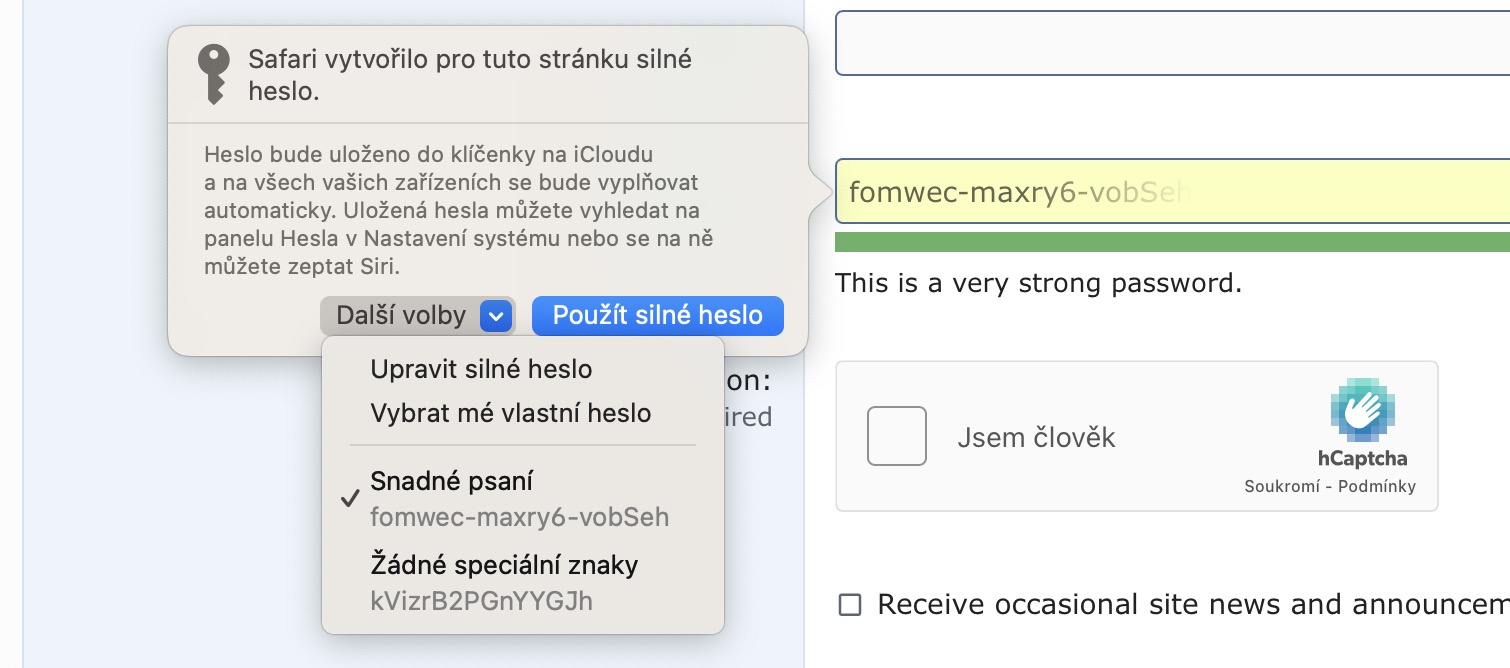
Կողպեք նշումները Touch ID-ով
Apple սարքերի օգտատերերի մեծամասնությունը նշումներ պահելու համար օգտագործում է բնիկ Notes հավելվածը: Եվ զարմանալի չէ, քանի որ այս հավելվածը պարզ է և առաջարկում է բոլոր հնարավորությունները, որոնք կարող են անհրաժեշտ լինել օգտվողներին: Նշումները կողպելու տարբերակը հասանելի է վաղուց, սակայն օգտատերերը միշտ ստիպված են եղել առանձին գաղտնաբառ սահմանել: Նոր macOS 13-ում և այլ նոր համակարգերում, օգտատերերը կարող են օգտագործել մուտքի գաղտնաբառ՝ Touch ID-ի հետ միասին՝ գրառումները կողպելու համար: Համար Բավական է փակել գրառումը բաց, ապա վերևի աջ մասում հպեք կողպեքի պատկերակը: Այնուհետև կտտացրեք տարբերակը Կողպեք նշում այն փաստով, որ ժամը առաջին անգամ կողպեք այն, դուք պետք է անցնեք գաղտնաբառի միաձուլման մոգը: